网络怎么设置自动连接 Win10如何设置wifi自动连接
更新时间:2024-08-03 12:43:33作者:xtyang
在现代社会网络已经成为我们日常生活中不可或缺的一部分,而在使用电脑时,连接网络是我们必不可少的操作之一。网络自动连接功能的设置,可以让我们省去每次手动连接网络的烦恼,提高了使用电脑的效率和便利性。在Win10系统中,设置wifi自动连接也是非常简单的,只需要按照一定的步骤进行设置即可实现自动连接功能。接下来让我们一起来了解一下Win10系统如何设置wifi自动连接。
操作方法:
1.在Windows10系统桌面,右键点击左下角的开始按钮。在弹出菜单中选择“设置”菜单项。
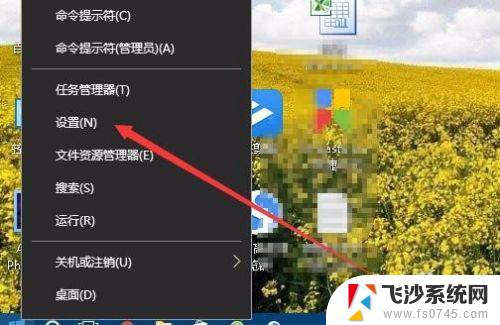
2.接下来在打开的Windows设置窗口中,点击“网络和Internet”图标。
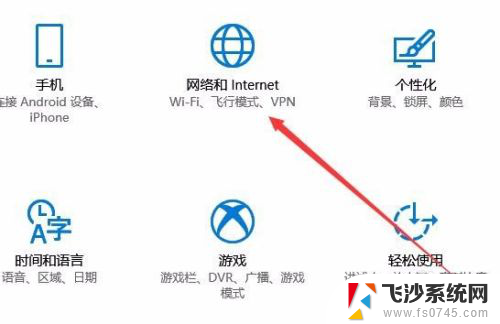
3.在打开的网络设置窗口中,点击左侧边栏的“Wlan”菜单项。
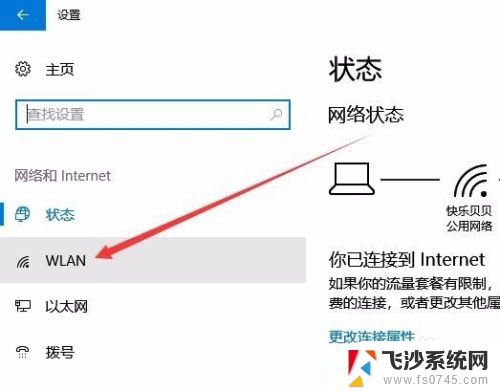
4.在右侧打开的窗口中,我们点击“管理已知网络”快捷链接。
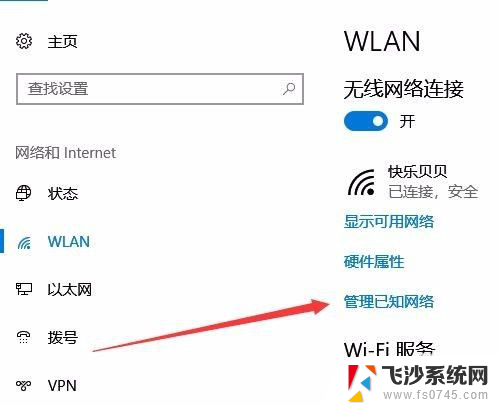
5.在打开的无线网络连接窗口中,我们点击当前的无线连接。在弹出菜单中点击“属性”按钮。
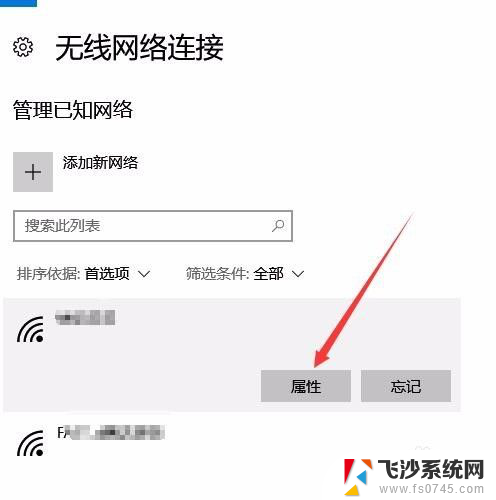
6.在打开的无线网卡属性窗口中,我们点击“在信号范围内时自动连接”下面的开关。把其设置为开即可,这样我们的电脑就会在有该无线信号的范围内自动连接了。
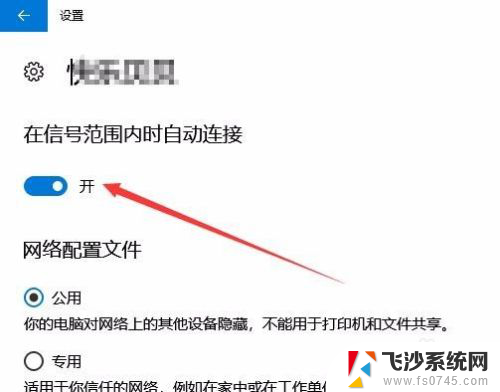
以上是有关如何设置自动连接的全部内容,如果您遇到类似问题,可以参考本文中介绍的步骤进行修复,希望这对您有所帮助。
网络怎么设置自动连接 Win10如何设置wifi自动连接相关教程
-
 win10宽带自动连接设置 Win10开机自动连接宽带的步骤
win10宽带自动连接设置 Win10开机自动连接宽带的步骤2024-03-19
-
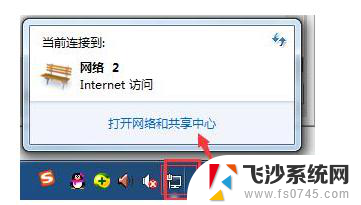 win10怎么手动连接wifi Win10 WiFi设置手动连接步骤
win10怎么手动连接wifi Win10 WiFi设置手动连接步骤2024-01-04
-
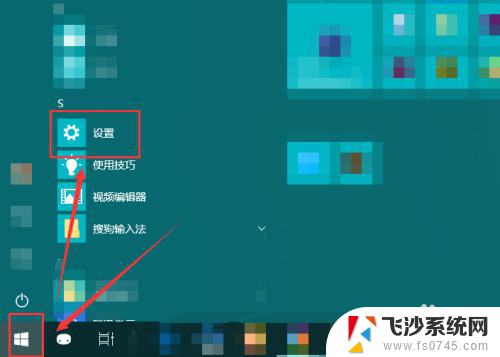 网络设置连接 Win10电脑如何修改网络连接设置
网络设置连接 Win10电脑如何修改网络连接设置2024-04-17
-
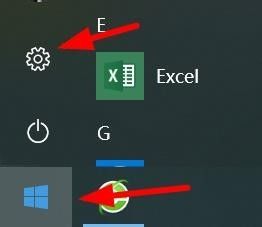 电脑有线连接如何设置 win10有线网络连接设置教程
电脑有线连接如何设置 win10有线网络连接设置教程2023-11-23
- win10网络连接打印机 Win10如何设置打印机连接网络
- win10如何手动添加wifi Win10 WiFi设置手动连接方法
- 电脑如何设置本地连接网络 win10本地连接IP地址设置
- 电脑网络关闭怎么打开 win10如何关闭网络连接的自动连接功能
- 台式电脑如何设置网络连接 win10电脑如何更改有线网络连接设置
- 台式电脑怎么更改网络连接设置 win10电脑如何更改网络连接设置
- win8.1开始菜单改win10 Windows 8.1 升级到 Windows 10
- 文件:\windows\system32\drivers Win10系统C盘drivers文件夹可以清理吗
- windows10移动硬盘在电脑上不显示怎么办 移动硬盘插上电脑没有反应怎么办
- windows缓存清理 如何清理Win10系统缓存
- win10怎么调电脑屏幕亮度 Win10笔记本怎样调整屏幕亮度
- 苹果手机可以连接联想蓝牙吗 苹果手机WIN10联想笔记本蓝牙配对教程
win10系统教程推荐
- 1 苹果手机可以连接联想蓝牙吗 苹果手机WIN10联想笔记本蓝牙配对教程
- 2 win10手机连接可以卸载吗 Win10手机助手怎么卸载
- 3 win10里此电脑的文档文件夹怎么删掉 笔记本文件删除方法
- 4 win10怎么看windows激活码 Win10系统激活密钥如何查看
- 5 电脑键盘如何选择输入法 Win10输入法切换
- 6 电脑调节亮度没有反应什么原因 Win10屏幕亮度调节无效
- 7 电脑锁屏解锁后要按窗口件才能正常运行 Win10锁屏后程序继续运行设置方法
- 8 win10家庭版密钥可以用几次 正版Windows10激活码多少次可以使用
- 9 win10系统永久激活查询 如何查看Windows10是否已经永久激活
- 10 win10家庭中文版打不开组策略 Win10家庭版组策略无法启用怎么办